快捷指令可以让设备自动完成常用或繁琐的操作,大大提升了 iPhone 与 iPad 的效率。现在,通过 macOS Monterey,你可以在 Mac 上使用这项功能了。
快捷指令能帮你在《邮件》中预先写好常用回复、快速欣赏最爱的歌单,或者打开家中的智能电灯。
你也可以调用多个 App 完成自动化操作,例如批量编辑照片、把文本从写作 App 发送到排版 App、在你开始工作前打开所有需要的 App 和文档,甚至还能选择窗口的排列方式。

在“快捷指令中心”发现各种实用的快捷指令,马上就能用。
更棒的是,你可以从多处运行快捷指令,包括《访达》的“快速操作”菜单、聚焦搜索或键盘快捷键,当然,你也可以通过 Siri 使用。
首次使用时,在 macOS Monterey 里启动《快捷指令》App,了解这项功能在 Mac 上有什么不一样,然后你就能开始探索支持新功能的 App 了。
从“快捷指令中心”开始
第一次打开《快捷指令》App 时,你会看到自己现有的 iPhone 和 iPad 快捷指令——无论你在哪里创建快捷指令,它们都会在你的所有设备上同步。
接下来,不妨去看看“快捷指令中心”,这里有很多可以马上使用的快捷指令:开启“将文本转为音频”,享受解放双手的阅读体验;“Rename Files”(重新命名文件),批量为文件名、添加或替换文字。此外,还有专为 Mac 设计的全新选项,比如“分屏显示 2 个 App”,这项指令会自动排列 App 窗口,让多任务处理效率倍增。
轻松自定义
想要创建自己的专属快捷指令,或者修改现有指令,让它们更好地匹配你的工作习惯?编辑器经过彻底重新设计,让你在 Mac 上也能流畅操作:只需按住并拖拽一个步骤,就能调整它在快捷指令中的顺序,你也可以随时从右侧列表拖入新操作。
使用提示:“类别”>“建议”下的“下个操作建议”会基于你添加的操作,帮你快速找到快捷指令的下一个步骤。
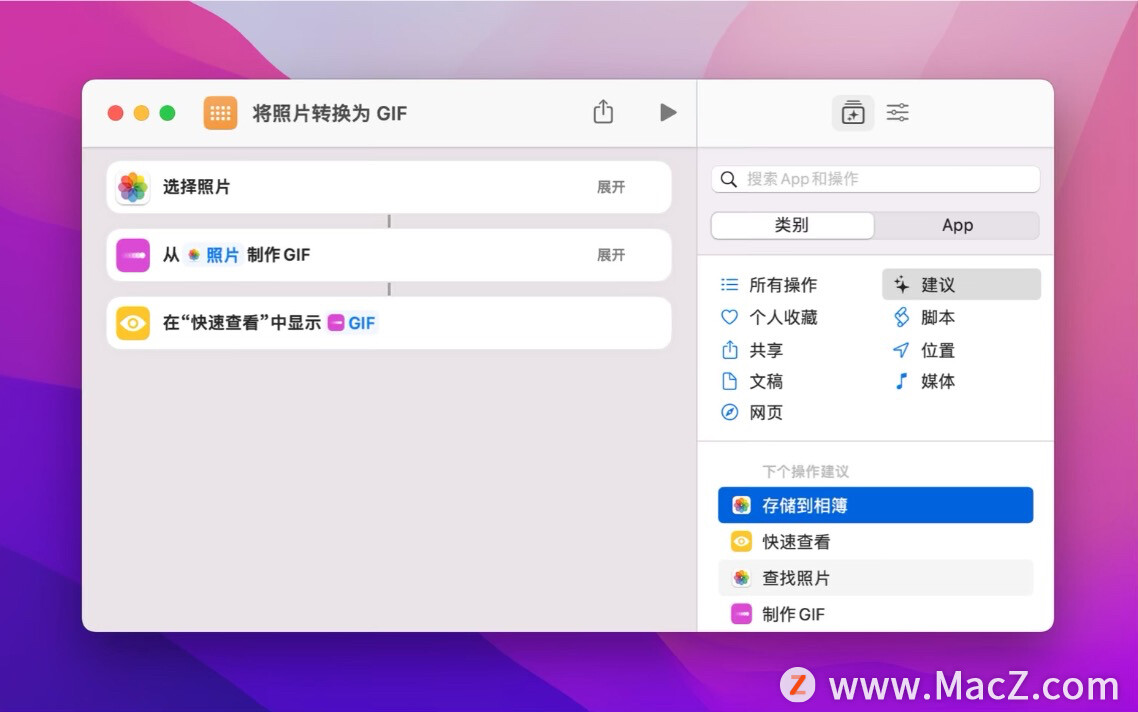
编辑器会为你展示可添加到快捷指令的操作。
集成“自动操作”和 AppleScript
你可以轻松转换现有的“自动操作”工作流程:只要把它们拖入《快捷指令》App 就好了!最受欢迎的操作都已被纳入《快捷指令》App,包括运行 AppleScript 和 shell 脚本的操作。
共享快捷指令
只要使用共享按钮发送链接,就能把你的快捷指令分享给他人。如果你收到一个快捷指令,只需按照提示操作,就可以把指令添加到你的 Mac。
下面这些备受欢迎的 Mac App 都已支持快捷指令:
Mac操作指南:Mac电脑屏幕变黄如何解决?
在我们使用Mac电脑的时候,一些用户会遇到屏幕变黄的情况,什么原因造成的?如何解决?下面我们来分享一下Mac电脑屏幕变黄如何解决。
文字工作必备
挥洒创意
生产力再飞跃
轻松掌控 Mac
实用工具
MacBook闭合状态外接显示器,带Touch ID的妙控键盘会无法使用Apple Pay
如果在屏幕关闭的 MacBook 设备上尝试使用带 Touch ID 的妙控键盘来验证 Apple Pay,会出现无法工作的情况。也就是说在笔记本闭合状态下外接显示器,连接的妙控键盘无法使用 Touch ID 进行 Apple Pay。




![[MAC] 小技巧– 有边打边,轻松打出不会念的字](https://diannao-1300951004.cos.ap-guangzhou.myqcloud.com/images/2025/03/2082851322846801796.png)

